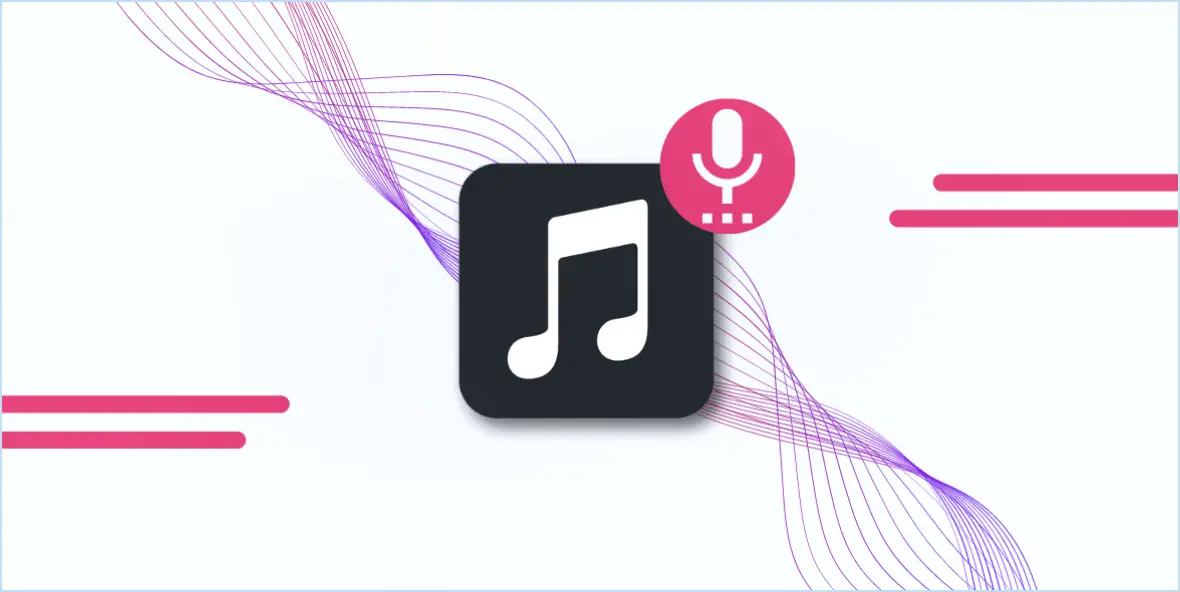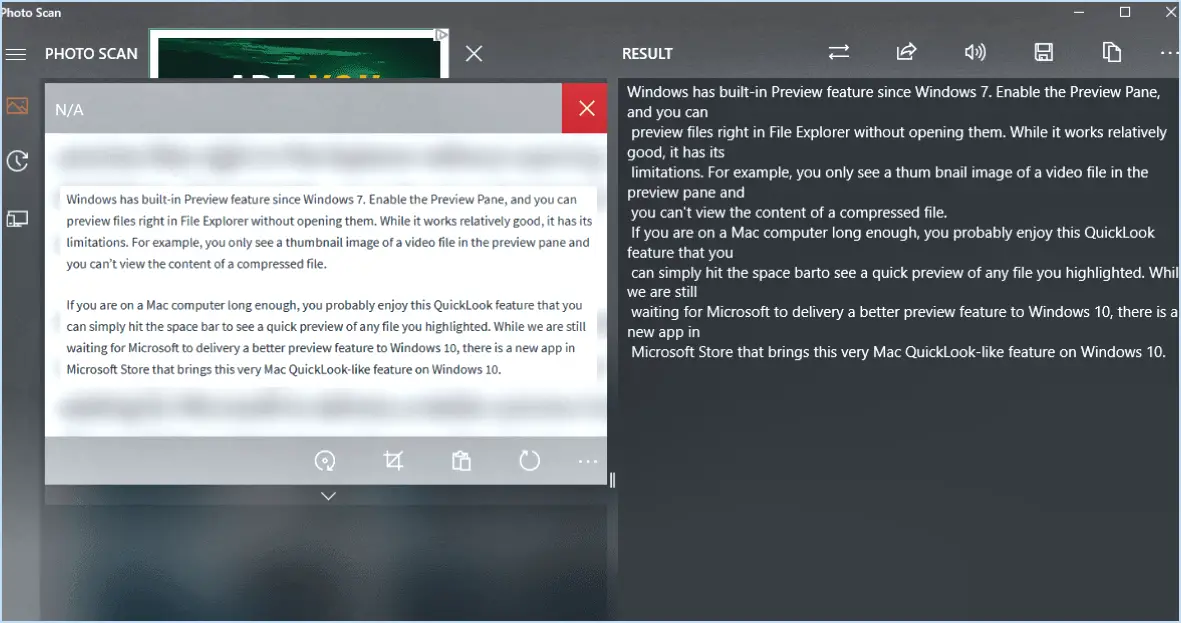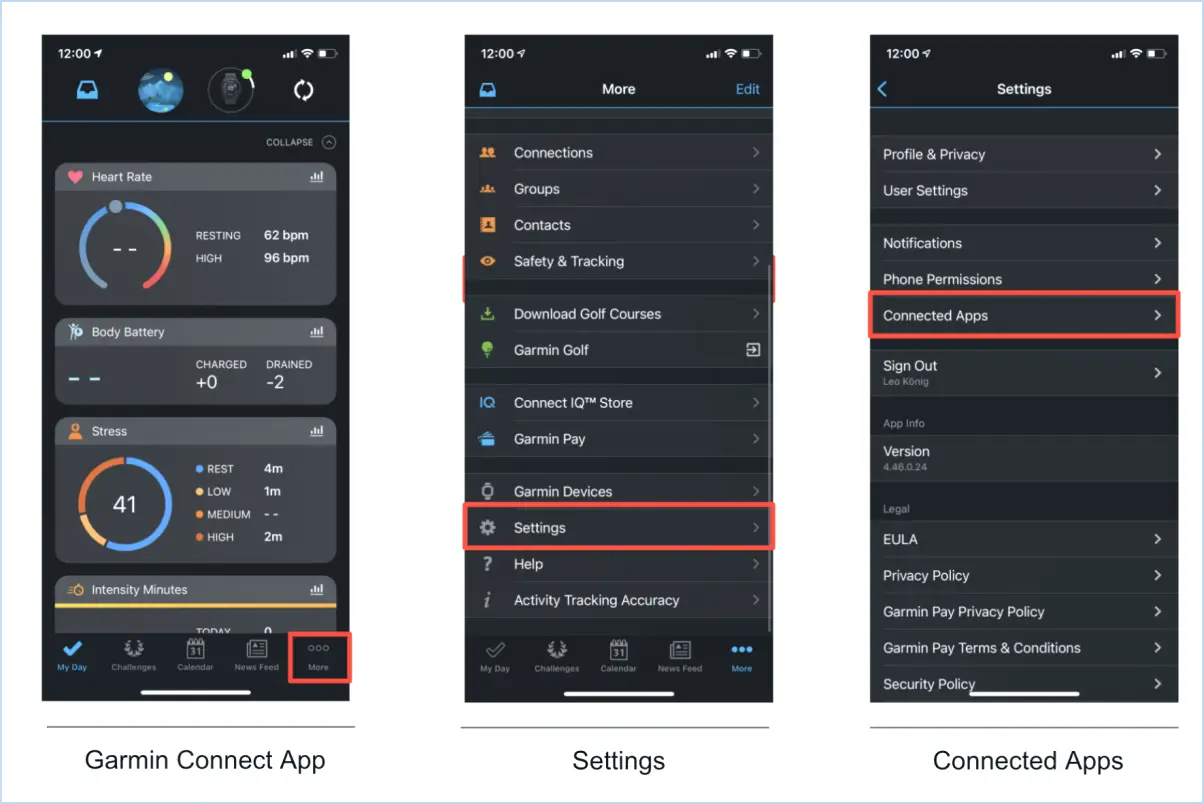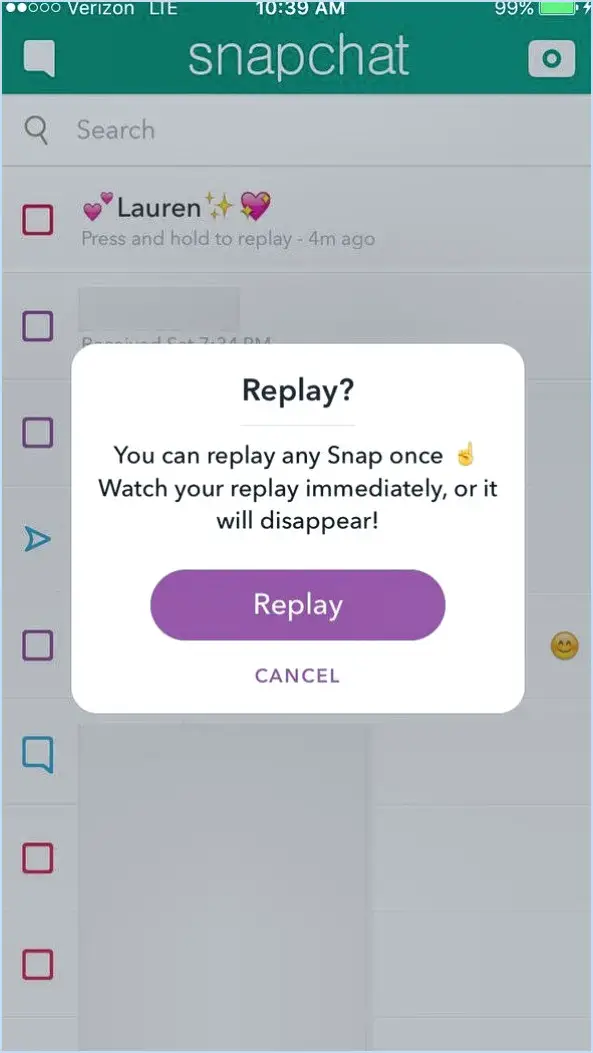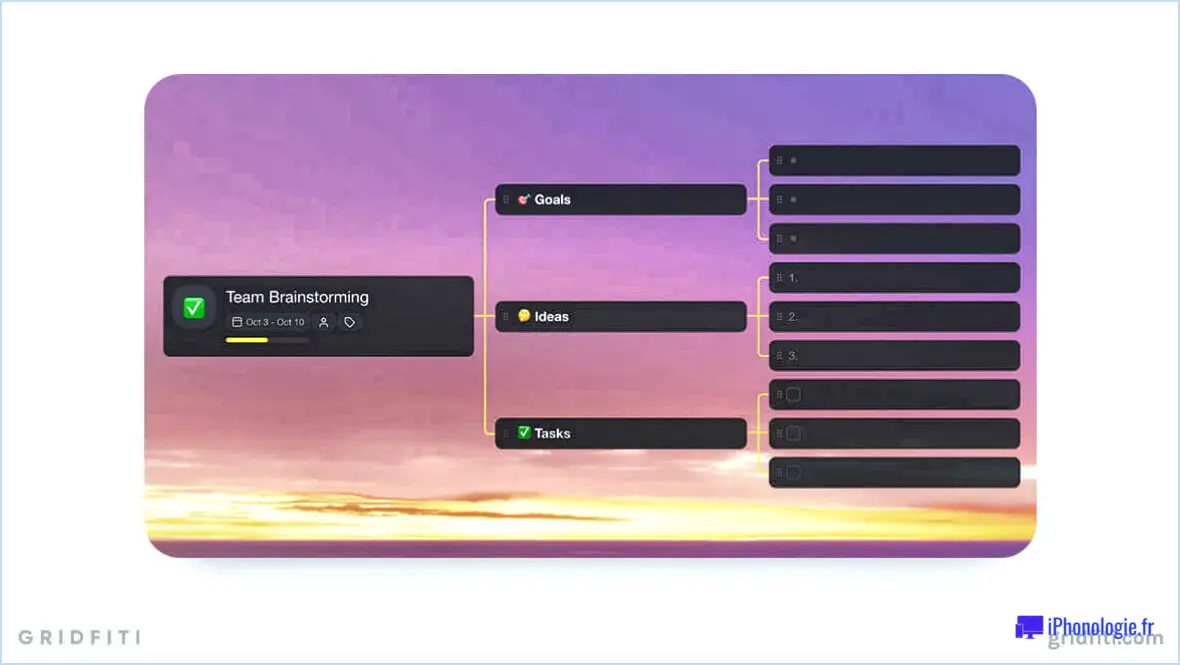Comment corriger l'erreur d'installation sccm 0x87d00607 dans windows 10 étapes?
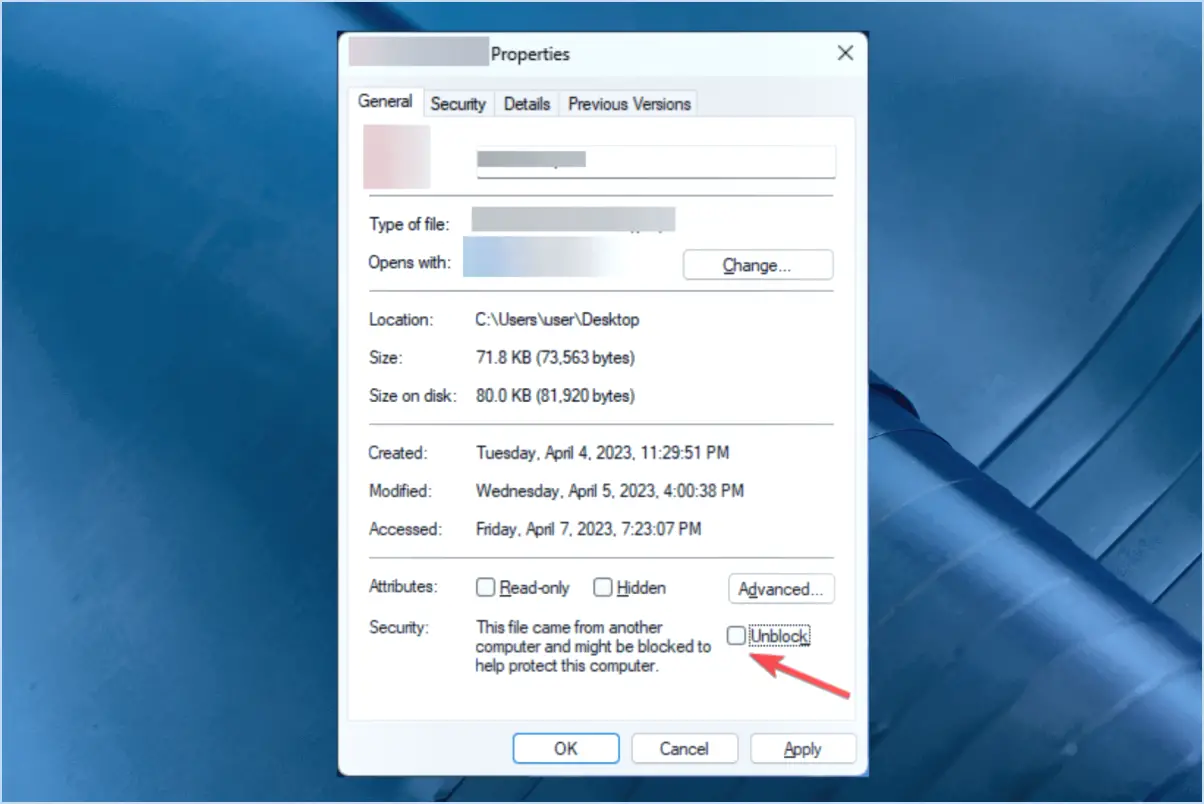
Pour dépanner et résoudre l'erreur erreur d'installation SCCM 0x87d00607 sous Windows 10, procédez comme suit :
1. Vérifiez la connectivité du réseau :
Assurez-vous que votre système est connecté à un réseau stable et fiable. Une mauvaise connexion réseau peut interrompre le processus d'installation.
2. Effacez le dossier de distribution du logiciel :
- Appuyez sur Win + R, tapez »services.msc« , et appuyez sur la touche Entrée.
- Localisez et arrêtez le service Mise à jour Windows service.
- Naviguez vers C:NWindowsNDistribution de logiciels et supprimez tout le contenu du dossier.
- Redémarrez le Windows Update service.
3. Désactivez les logiciels de sécurité tiers :
Désactivez temporairement tout logiciel antivirus ou pare-feu tiers susceptible d'interférer avec le processus d'installation. Après avoir résolu l'erreur, réactivez le logiciel de sécurité.
4. Redémarrez les composants de mise à jour de Windows :
- Ouvrez l'invite de commande en tant qu'administrateur.
- Exécutez les commandes suivantes une par une, en appuyant sur Entrée après chacune d'elles :
- net stop wuauserv
- net stop cryptSvc
- net stop bits
- net stop msiserver
- Renommer le Distribution de logiciels et Catroot2 dossiers :
- ren C:NWindowsNDistribution de logiciels Distribution de logiciels.old
- ren C:NWindowsNSystem32NCatroot2 Catroot2.old
- Redémarrez les services à l'aide de ces commandes :
- net start wuauserv
- net start cryptSvc
- net start bits
- net start msiserver
5. Exécutez Windows Update Troubleshooter :
- Allez à Paramètres > Mise à jour & Sécurité > Dépannage.
- Sélectionner Mise à jour Windows et exécutez-le.
6. Vérifiez les paramètres de la date et de l'heure :
Assurez-vous que les paramètres de date et d'heure de votre système sont exacts, car des paramètres incorrects peuvent entraîner des problèmes avec Windows Update.
7. Effectuez un démarrage propre :
- Appuyez sur Win + R, tapez »msconfig« , et appuyez sur la touche Entrée.
- Sous la rubrique Services cochez la case »Masquer tous les services Microsoft« et cliquez ensuite sur Désactiver tout.
- Sous la rubrique Démarrage cliquez sur Ouvrir le gestionnaire des tâches et désactivez tous les éléments de démarrage.
- Fermez le gestionnaire des tâches et cliquez sur OK dans la fenêtre Configuration du système. Redémarrez votre ordinateur.
8. Réinitialisez les composants de mise à jour de Windows :
Recherchez l'« Invite de commande » dans le menu Démarrer, cliquez dessus avec le bouton droit de la souris et sélectionnez Exécuter en tant qu'administrateur.
Exécutez les commandes suivantes une par une, en appuyant sur Entrée après chacune d'elles :
- net stop wuauserv
- net stop cryptSvc
- net stop bits
- net stop msiserver
- ren C:NWindowsNSoftwareDistribution SoftwareDistribution.old
- ren C:NWindowsNSystem32Ncatroot2 Catroot2.old
- net start wuauserv
- net start cryptSvc
- net start bits
- net start msiserver
9. Installer manuellement les mises à jour :
Si l'erreur persiste, envisagez de télécharger et d'installer manuellement les mises à jour à partir du catalogue Microsoft Update.
N'oubliez pas de créer un point de restauration du système avant d'apporter des modifications importantes à votre système. Ces étapes devraient vous aider à résoudre l'erreur d'installation SCCM 0x87d00607 dans Windows 10.
Comment réparer l'erreur SCCM?
Pour corriger une erreur SCCM, procédez comme suit :
- Identifier l'erreur: Ouvrez la console System Center Configuration Manager et accédez au nœud Configuration des sites. Vérifiez la liste des sites pour repérer l'erreur.
- Erreur de site: Si l'erreur concerne un site spécifique, recherchez sa cause.
- Examiner les journaux: Examinez les journaux du SCCM (par exemple, les journaux du SCCM, l'observateur d'événements) pour obtenir des informations détaillées sur l'erreur.
- Recherche: Utilisez les ressources officielles de Microsoft, les forums et les communautés en ligne pour trouver des solutions.
- Appliquer les corrections: Mettez en œuvre les correctifs recommandés sur la base de vos recherches.
- Mise à jour: S'assurer que SCCM est à jour avec les derniers correctifs et mises à jour.
- Test: Appliquer les correctifs dans un environnement contrôlé avant de déployer largement.
- Contrôler: Contrôler régulièrement le SCCM pour déceler toute réapparition ou tout nouveau problème.
N'oubliez pas qu'un diagnostic précis et une recherche diligente sont essentiels pour résoudre efficacement les erreurs du SCCM.
Comment exécuter SCCM sur Windows 10?
Pour exécuter SCCM sur Windows 10, suivez les étapes suivantes :
- Configuration de la machine virtuelle :
Configurez une machine virtuelle (VM) à l'aide d'un logiciel comme VirtualBox ou VMware. Installez Windows 10 en tant que système d'exploitation invité.
- Téléchargez SCCM :
Obtenez le programme d'installation de System Center Configuration Manager (SCCM) sur le site officiel de Microsoft.
- Installez les prérequis :
Avant d'installer SCCM, assurez-vous que la VM dispose des prérequis nécessaires tels que .NET Framework, SQL Server et ADK.
- Installation de SCCM :
Exécutez le programme d'installation de SCCM et suivez les invites à l'écran. Configurez les paramètres du site, les rôles et les fonctionnalités.
- Lecteur USB amorçable :
Vous pouvez également créer une clé USB amorçable avec Windows 10 à l'aide d'outils tels que Rufus.
- Déploiement SCCM :
Une fois SCCM installé, configurez les déploiements, les paquets et les collections en fonction de vos besoins.
N'oubliez pas de vous référer à la documentation de Microsoft pour obtenir des conseils détaillés tout au long du processus.
Comment vérifier l'état de l'installation du client SCCM?
Pour vérifier l'état de l'installation du client SCCM, utilisez les méthodes suivantes :
- Console SCCM: Naviguez jusqu'à « Assets and Compliance » (actifs et conformité) > « Appareils ». Choisissez le périphérique cible et consultez l'onglet « Activité du client ».
- Rapport sur l'état de l'installation du client: Accédez à l'espace de travail « Surveillance », puis « Rapport » > « Rapports » > « Distribution de logiciels - Clients » et ouvrez le rapport “État de l'installation du client”.
- État de la mise à jour de Windows 10: Interrogez la base de données de l'état des mises à jour de Windows 10 pour récupérer les informations d'installation.
N'oubliez pas que les méthodes peuvent varier en fonction de la configuration et de la version de votre SCCM.
Comment ouvrir un fichier journal SCCM?
Jusqu'à ouvrir un fichier journal SCCM dans Windows, accédez à l'onglet Panneau de configuration et choisissez Système et sécurité. Dans la section Système et sécurité, naviguez jusqu'à Visionneuse d'événements, puis procédez à Historique des fichiers. Une fois dans l'interface Historique des fichiers, double-cliquez sur sur le fichier journal spécifique que vous souhaitez examiner.
Quel est le nom de journal correct pour l'installation du client SCCM?
Le nom de journal approprié pour l'installation du client SCCM est « SCCM_CLIENT ». Ce journal est essentiel pour le suivi et le diagnostic du processus d'installation. Il fournit des informations détaillées sur les étapes de l'installation, les erreurs potentielles et la progression générale de l'installation du client SCCM. En se référant à ce journal, les administrateurs peuvent résoudre efficacement les problèmes, garantir la réussite des installations et maintenir une fonctionnalité optimale du client SCCM. En gardant un œil attentif sur le journal « SCCM_CLIENT » permet de rationaliser le processus de déploiement et d'améliorer la gestion des systèmes via SCCM.
Qu'est-ce que PXE dans SCCM?
PXE (Preboot Execution Environment) dans SCCM (System Center Configuration Manager) est un outil essentiel pour déployer Windows sur des machines dépourvues de lecteurs de CD/DVD. C'est un environnement de pré-installation qui facilite l'installation de Windows sur le réseau. En outre, PXE permet aux ordinateurs de démarrer directement dans l'environnement de pré-installation ce qui rationalise le processus de déploiement.
Où se trouve SCCM?
SCCM est situé sur les serveurs Microsoft ce qui garantit une gestion et un déploiement efficaces des logiciels sur les réseaux.